
V předchozím článku jsme již hovořili o tom, co je server CAS na serveru Exchange 2010. Jen vám připomenu, že jedním z hlavních úkolů organizace řady serverů CAS je zajištění vysoké dostupnosti poštovní služby Exchange pro klienty. Může však nastat přiměřená otázka: jak zajistit vysokou dostupnost serverů CAS během běžné údržby, jako je instalace / výměna hardwaru nebo instalace aktualizací na Windows nebo Exchange samotném?
Proto je při aktualizaci, opravě nebo aktualizaci Service Pack na servery, členy pole CAS nutné naplánovat proces aktualizace tak, aby byla zajištěna kontinuita práce klientů s poštou. K tomu by měl být kdykoli k dispozici alespoň jeden server z pole CAS serverů. To obvykle znamená, že aktualizace se instalují na členy pole CAS postupně, tj. jeden po druhém, všechny potřebné aktualizace jsou nainstalovány na každém serveru, server se restartuje (pokud je to nutné), po kterém správce aktualizuje další server pole CAS.
V tomto článku si ukážeme, jak aktualizovat všechny servery v poli Client Access Server bez přerušení v e-mailové službě (aby pole jako celek bylo kdykoli přístupné klientům). V níže uvedeném postupu byla na servery nainstalována aktualizace Exchange 2010 SP2 .
Příprava clusteru NLB k instalaci aktualizací
Prvním krokem je odebrání serveru, na kterém chcete instalovat aktualizace, z clusteru NLB (Network Load Balancing).
Existují dva způsoby, jak odebrat server CAS z clusteru NLB:
- Spusťte příkaz na serveru Zastavte
- Spusťte příkaz na serveru Drainstop
Rozdíl mezi těmito příkazy spočívá v tom, že příkaz Stop okamžitě zastaví server bez ohledu na to, zda jsou uživatelé připojeni nebo ne. Příkaz Drainstop znamená, že server bude přepnut do režimu, ve kterém je zakázáno zpracování nových připojení k serveru, všechna současná připojení se však neobnoví a očekává se jejich správné odpojení..
Pro kritické aktualizace je lepší použít příkaz Stop, v případě plánované práce je vhodnější použít Drainstop, čímž se minimalizuje dopad na aktivní klienty pole CAS.
Příkaz Drainstop můžete spustit otevřením konzoly Síť Načíst Vyvažování Manažer, klikněte pravým tlačítkem myši na požadovaný server a v části Ovládání Hostitel vybrat Drainstop.

Pokud na serveru nejsou žádná aktivní připojení, přepne se do zastaveného stavu.
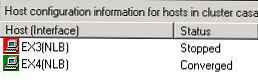
Klepněte pravým tlačítkem myši na server a vyberte příkaz Vlastnosti. Změňte výchozí stav serveru na Zastaveno. Zabráníme tak automatickému spuštění a zpracování klientských připojení serverem po restartování, kromě toho budete mít čas na kontrolu správného fungování serveru po instalaci aktualizací.
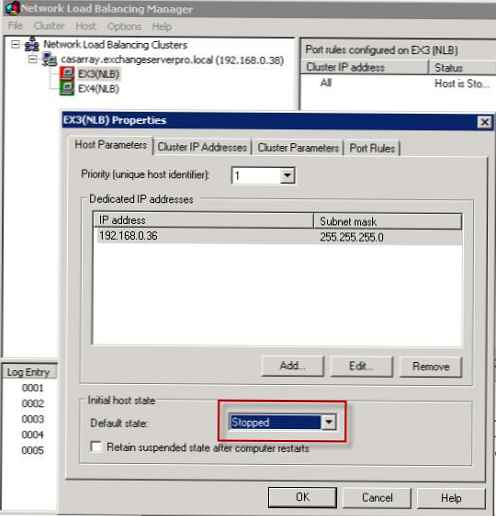
Zastavit závislé služby Zastavit konfliktní služby
Role Client Access Server je často nainstalována na stejném serveru, na kterém je aktivována role Transport Transport. Servery Hub Transport mají obvykle další aplikace (obvykle antivirové a antispamové aplikace) integrované se službami Exchange Server. V důsledku toho mohou tyto aplikace způsobit různé chyby při instalaci aktualizací Exchange, například když se antivirový program pokusí automaticky spustit službu Exchange, na které závisí, ale která je aktuálně zastavena kvůli aktualizaci.
Forefront Protection for Exchange může být příkladem takové aplikace a je třeba ji zastavit pomocí speciálního nástroje FSUtility:
C: \> fsutility / disable
Zálohy
Ověřte, zda existují aktuální zálohy pro všechny servery, na které chcete instalovat aktualizace. Pokud záloha neexistuje, vytvořte ji..
Aktualizace serveru
Pokračujeme přímo k instalaci aktualizací. Instalace aktualizace závisí na jejím typu..
Souhrn na serveru Exchange má podobu souborů .MSP (Windows Installer Patch). Chcete-li použít aktualizace, jednoduše spusťte soubor dvojitým kliknutím na něj nebo voláním z příkazového řádku.
Aktualizace Service Pack jsou vydávány jako distribuce Exchange Server, aktualizaci můžete spustit z příkazového řádku zadáním:
C: \> setup / m: upgrade
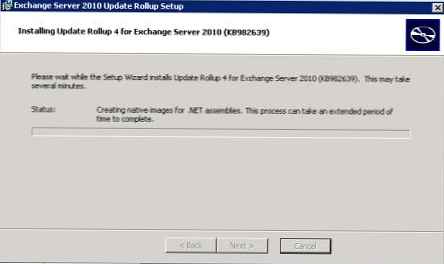
Instalace aktualizací někdy trvá poměrně dlouhou dobu, proto zvažte tento bod předem, aby nedošlo ke spěchu a překvapení.
Zkontrolujte aktualizace
Po instalaci aktualizací je třeba restartovat sever a před návratem do produktivního prostředí je třeba zkontrolovat jeho výkon.
Protokoly událostí (Událost Protokoly) - Prohlédněte si protokoly, zda neobsahují varování a chyby, které se objeví po instalaci aktualizace.
Protokoly instalace (Nastavení Protokol) - aktualizace Service Pack obvykle uchovávají svůj vlastní protokol, který stojí za prozkoumání (C: \ ExchangeSetupLogs)
Služby - zkontrolujte, zda jsou spuštěny všechny potřebné služby Exchange
[PS] C: \> get-service * exchange *
Status Name DisplayName
- -- -
Spuštění adresáře Microsoft Exchange Exchange Server
Spouštím MSExchangeADTop ... Microsoft Exchange Active Directory ...
Spouštím MSExchangeAntis ... Microsoft Exchange Anti-Spam Update
Spuštění MSExchangeEdgeSync Microsoft Exchange EdgeSync
Spouštím MSExchangeFBA Microsoft Exchange Formms Auth ...
Spuštění MSExchangeFDS Distribuce souborů Microsoft Exchange
Zastaveno MSExchangeImap4 Microsoft Exchange IMAP4
Spuštění MSExchangeMailb ... Replikace poštovní schránky Microsoft Exchange
Zastaveno MSExchangeMonit ... Sledování Microsoft Exchange
Zastaveno MSExchangePop3 Microsoft Exchange POP3
Spouštím MSExchangeProte ... Chráněná služba Microsoft Exchange ...
Spuštění přístupu MSExchangeRPC Microsoft Exchange RPC Client
Spouštím MSExchangeServi ... Microsoft Exchange Service Host
Spuštění MSExchangeTrans ... Microsoft Exchange Transport
Spouštím MSExchangeTrans ... Microsoft Exchange Transport Log Se ...
Zastaveno msftesql-Exchange Microsoft Search (Exchange)
Spuštění služby výměny dat vmickvpexchange Hyper-V
Vrací server do produktivního prostředí
V případě, že aktualizace byla správná, lze server vrátit do výroby. Nezapomeňte spustit všechny potřebné služby, pokud jste zastavili Forefront Protection for Exchange, spusťte ji:
C: \> fsutility / enable
Spusťte server jako součást clusteru NLB.
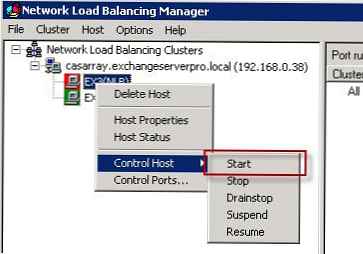
Nezapomeňte změnit počáteční stav serveru na Spuštěno.
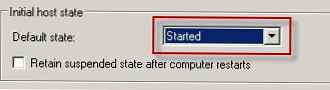
To je vše po aktualizaci jednoho serveru v rámci CAS, můžete zopakovat postup instalace na další.











